Windows中Anaconda的基本安装和使用
一、下载安装
Anaconda官网:anaconda.com
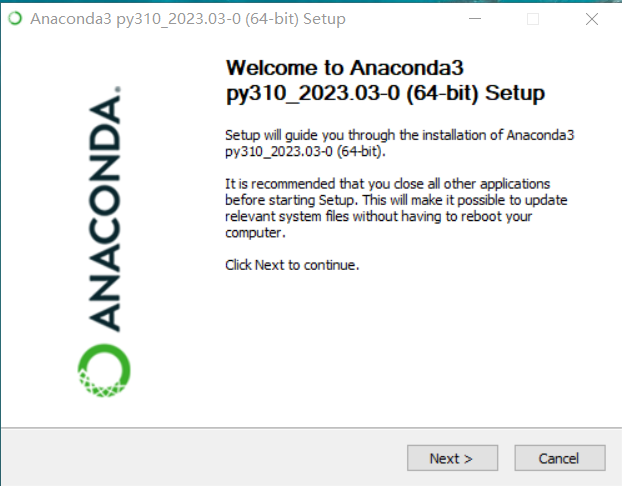
在这里会卡住一会,正常现象,几分钟到十几分钟不一定,后面也卡会,等就⭐
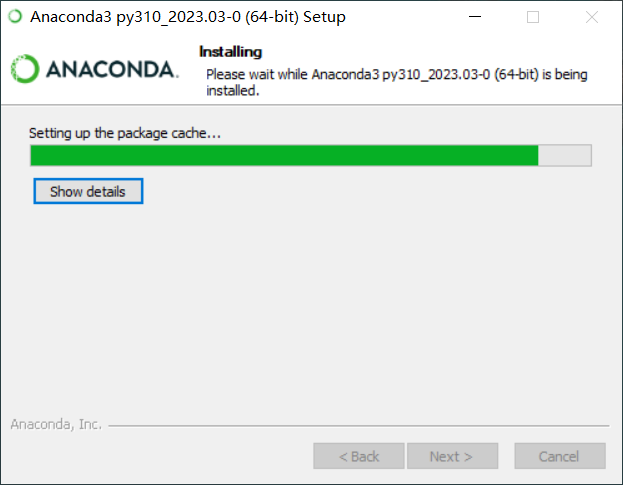
安装完成,添加系统变量
(1)win10→设置→系统→关于→高级系统设置
(2)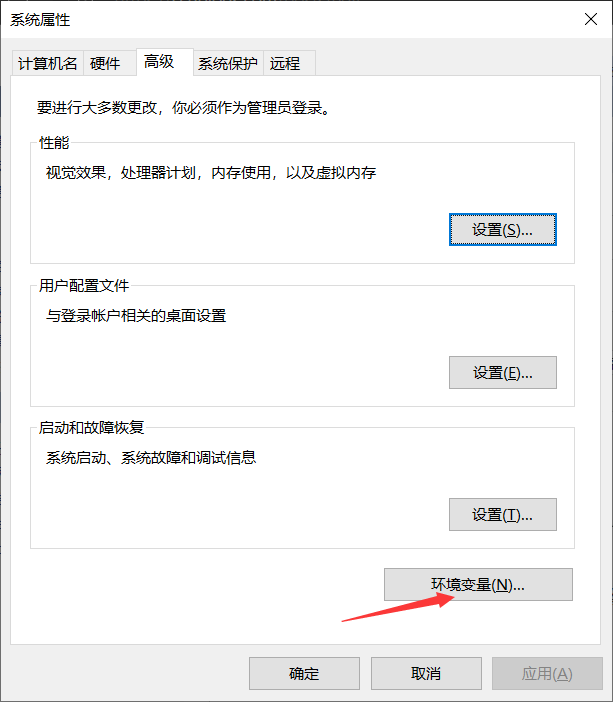
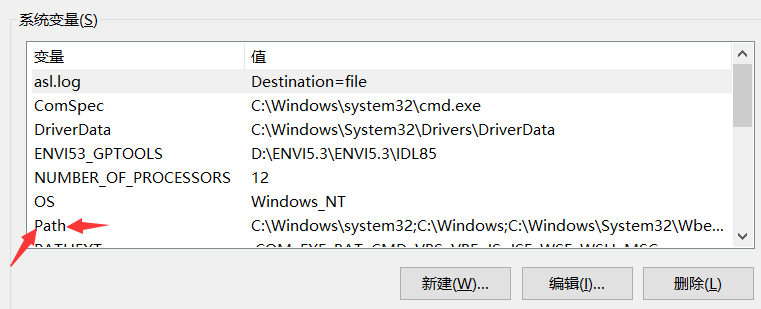
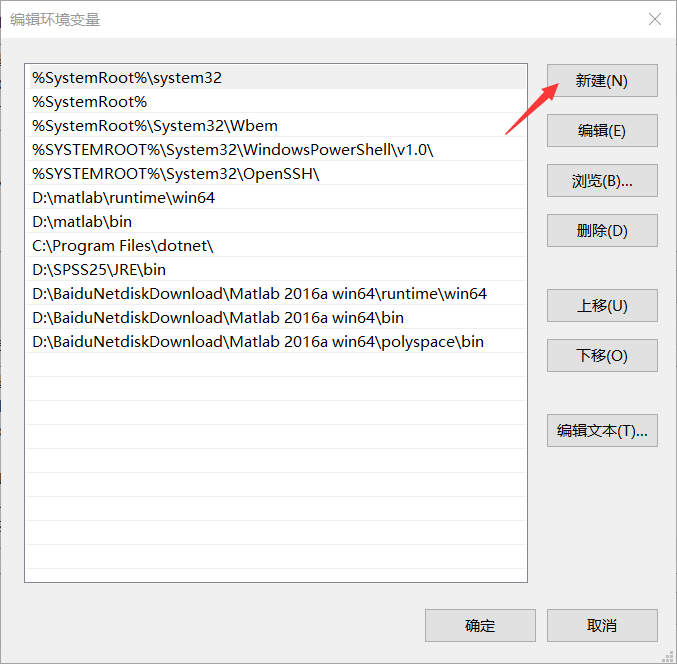
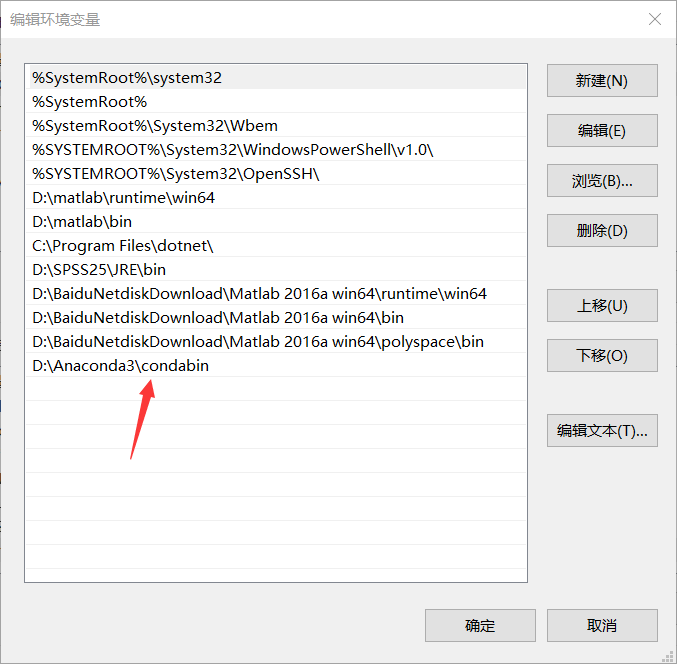
(3)win11→设置→系统→系统信息→高级系统设置→步骤(2)↑
到此Anaconda安装完成且可命令行使用
二、基本使用
环境相关
激活base环境
conda activate
创建python=3.9的虚拟环境“Testenv”
conda create -n Testenv python=3.9
查看现有虚拟环境
conda env list
激活特定虚拟环境“Testenv”
conda activate Testenv
关闭环境
conda deactivate
包相关
首先先改下载conda源
conda config --add channels https://mirrors.tuna.tsinghua.edu.cn/anaconda/pkgs/free/ conda config --add channels https://mirrors.tuna.tsinghua.edu.cn/anaconda/pkgs/main/ conda config --add channels https://mirrors.tuna.tsinghua.edu.cn/anaconda/cloud/conda-forge/ conda config --add channels https://mirrors.tuna.tsinghua.edu.cn/anaconda/cloud/msys2/ conda config --add channels https://mirrors.tuna.tsinghua.edu.cn/anaconda/cloud/pytorch/ conda config --set show_channel_urls yes
改pip源(先激活环境)
pip config set global.index-url https://pypi.tuna.tsinghua.edu.cn/simple
查看已经安装的包
conda list
查看Testenv虚拟环境下的包
conda list -n Testenv
安装numpy包(需在环境下)(👇二选一)(从镜像源)(建议用pip)
conda install numpy
pip install numpy
安装xgboost包(在环境且在已经下载好的包的路径)(离线包(whl是pip,tar.bz2是conda))
pip install xgboost-1.6.1-cp39-cp39-win_amd64.whl



